
Durante la visualizzazione di una presentazione, è possibile salvare immagini specifiche al computer. Non importa quale slideshow si utilizza, c'è un metodo che si adatta meglio alla situazione. "Il file e Salva con nome," ", screen capture," "clic destro," "Salva come" e "modifica pagina" è tutti metodi che possono essere provati per salvare le immagini da una presentazione al computer. Il risultato è una cartella in cui è possibile salvare tutte le immagini dalla presentazione che ti piace.
Istruzioni
1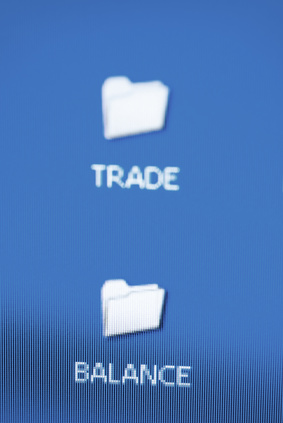
Creare una nuova cartella sul desktop in cui salvare le immagini di presentazione.
Creare una nuova cartella in cui salvare le immagini. Passare al desktop utilizzando la gestione di windows (sistema di Lima). Andare su "File", "Nuovo", "Cartella" e nome alla cartella, ad esempio "slideshow download".
2
"Salva con nome" sul desktop salverà i file immagine sul disco rigido.
Vai su "File", "Salva come" e il nome del file qualcosa a che fare con il contenuto dell'immagine. Questo metodo funziona solo se si sta visualizzando una presentazione all'interno di un'applicazione software web-based non, ad esempio un programma che ti permette di sfogliare le immagini sulla fotocamera digitale o telefono cellulare.
3
Mostra la tua immagine a schermo e catturare lo schermo facendo clic sul pulsante "Print Screen" sulla tastiera. Potrebbe essere necessario premere "Shift" e "Stampa schermo". Si potrebbe non ottenere alcuna conferma che lo schermo viene stampato. Va bene. Vai al tuo software di manipolazione di immagine, ad esempio Paint e andare a "Edit" e "Incolla". Vai a "File" e "Salva con nome" (jpeg) di salvare il file sul disco rigido.
4
Visualizzare la presentazione sul web e fare clic destro sull'immagine. Questo metodo funziona con alcuni dei risultati della ricerca in Google Immagini, ma funziona anche in slideshow non Flash sui siti Web. Nome del file e salvare nella cartella creata sul desktop.
5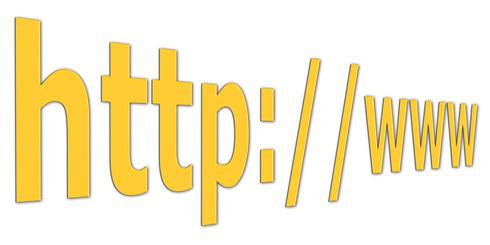
SeaMonkey web browser consente l'editing di pagine web.
Modificare la pagina per acquisire la capacità di selezionare l'immagine e il copia e incolla ai documenti del software di manipolazione grafica. Per modificare la pagina, scaricare e installare Seamonkey web browser, caricare l'URL in Seamonkey Navigator e vai a "File" e "Modifica". Quando la pagina viene caricata per modificare, le foto saranno disponibile per copiare e incollare.
Consigli & Avvertenze
- "Stampa schermo" potrebbe anche stampare le aree attorno all'immagine di presentazione, così si dovrà ritagliare l'immagine nel vostro software di manipolazione di immagine.